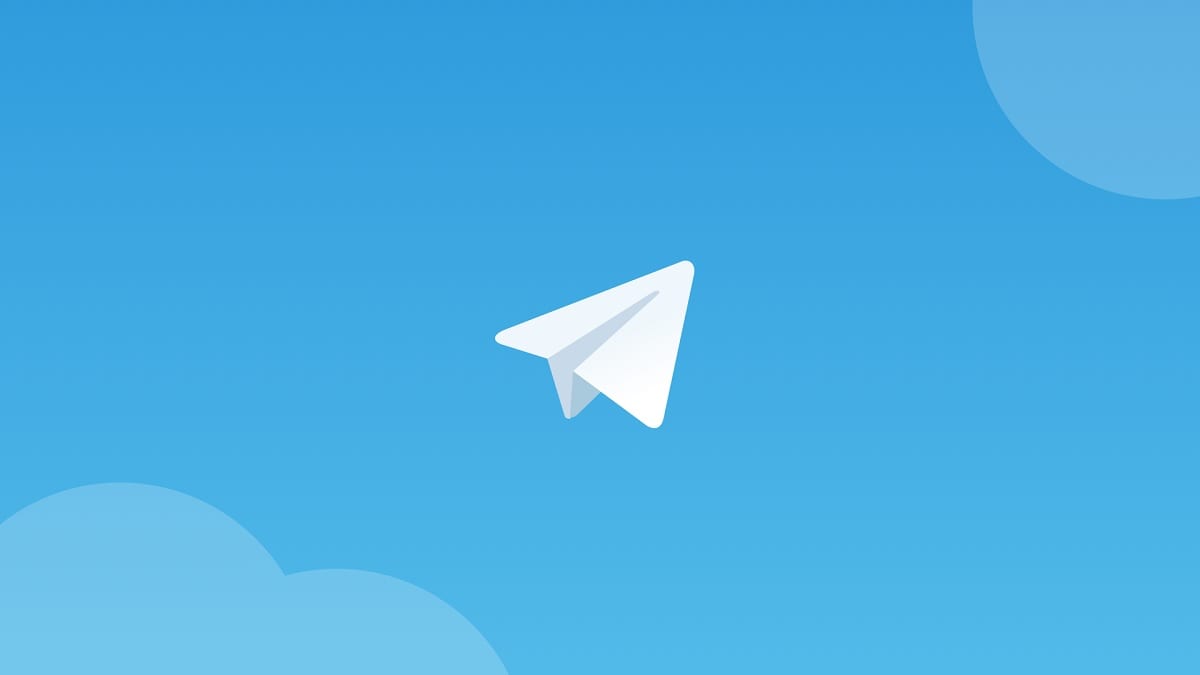
Vài ngày trước, chúng tôi đã hướng dẫn bạn cách gửi ảnh trên WhatsApp mà không làm giảm chất lượng. Mặc dù ứng dụng do Facebook sở hữu không phải là ứng dụng duy nhất chúng tôi có trên thị trường theo nghĩa này. Ngoài ra, Telegram là một trong những lựa chọn phổ biến nhất giữa những người dùng trên Android. Một ứng dụng mà chúng tôi gửi ảnh thường xuyên.
Vì lý do này, chắc chắn nhiều người mong muốn có thể gửi ảnh trong Telegram mà không làm giảm chất lượng hoặc độ phân giải trong đó. Đây là điều mà chúng tôi có thể đạt được mà không gặp quá nhiều vấn đề trong ứng dụng phổ biến, như chúng tôi chỉ cho bạn bên dưới.
Điều thú vị là chúng ta có thể có được trong cả hai phiên bản của ứng dụng. Cho dù chúng tôi sử dụng ứng dụng máy tính để bàn hay ứng dụng Android, cả hai đều có cách để gửi những bức ảnh này mà không làm giảm chất lượng của chúng. Do đó, chúng tôi giải thích cách thực hiện trong cả hai trường hợp.
Gửi ảnh trong Telegram trên Android mà không làm giảm chất lượng
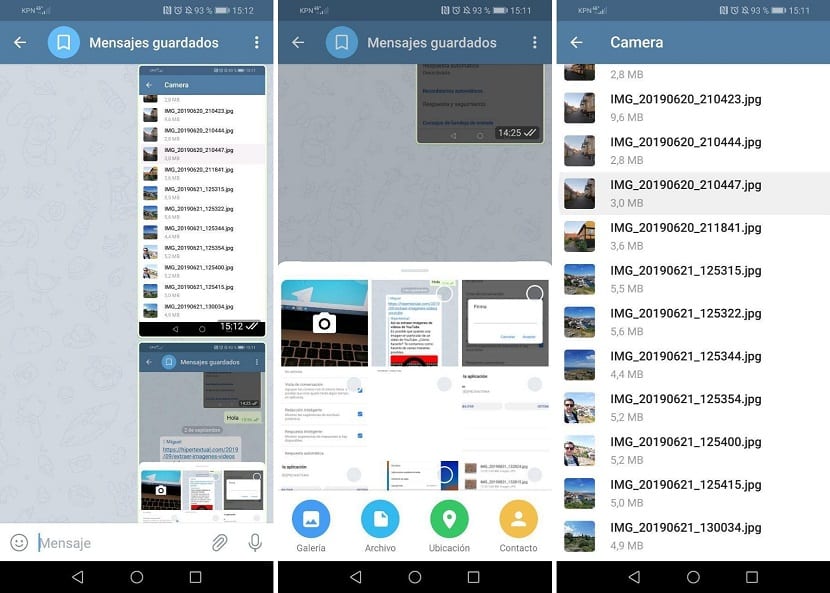
Nếu bạn sử dụng Telegram trên điện thoại Android của mình, chúng tôi có thể tìm thấy một phương pháp để gửi những bức ảnh này mà không làm giảm chất lượng của chúng. Theo mặc định, khi chúng tôi gửi ảnh, ứng dụng sẽ nén ở kích thước tối đa là 1280 × 1280 pixel. Vì vậy, nếu chúng tôi gửi một bức ảnh lớn hơn, rõ ràng là chúng tôi đang làm mất độ phân giải hoặc chi tiết trong đó. Mặc dù có một thủ thuật để tránh vấn đề này.
Chúng tôi phải mở ứng dụng trên điện thoại Android của mình và nhập cuộc trò chuyện mà chúng tôi muốn gửi ảnh đã nói. Sau đó, chúng tôi đặt mình vào không gian nơi tin nhắn được viết và nhấp vào biểu tượng kẹp giấy, biểu tượng chúng tôi sử dụng khi chúng tôi muốn đính kèm một thứ gì đó trong cuộc trò chuyện đã nói. Trong trường hợp này chúng tôi phải nhấp vào tùy chọn tệp và sau đó một thư mục sẽ mở trên điện thoại nơi chúng ta có các tệp. Bạn phải tìm thư mục chứa ảnh và chọn ảnh bạn muốn gửi.
Hình ảnh này sau đó sẽ được gửi trên Telegram nhưng không bị giảm chất lượng. Tùy chọn này là lý tưởng nếu chúng ta phải gửi một bức ảnh ở định dạng RAW, thường nặng hơn nhiều và trong đó chất lượng và độ phân giải có thể bị giảm sút. Ứng dụng cho phép chúng tôi gửi ảnh có kích thước tối đa là 1,5 GB, vì vậy điều quan trọng là phải ghi nhớ điều này.
Gửi ảnh mà không bị giảm chất lượng trong phiên bản dành cho máy tính để bàn

Một số bạn có thể sử dụng phiên bản Telegram dành cho máy tính để bàn, được sử dụng trong máy tính. Đây là một lựa chọn lý tưởng, vì nó được đồng bộ hóa với tài khoản, cũng như là một phương pháp tốt để gửi ảnh hoặc tin nhắn cho chính bạn. Chúng tôi cũng có thể sử dụng nó nếu chúng tôi muốn gửi ảnh mà không làm giảm chất lượng của chúng. Rất dễ dàng đạt được điều này trong phiên bản ứng dụng nhắn tin đó.
Chúng tôi phải chọn ảnh hoặc những bức ảnh mà chúng tôi muốn gửi cho một người, chúng sẽ được lưu trữ trên máy tính. Sau đó, chúng tôi kéo những bức ảnh này vào cuộc trò chuyện này được đề cập trong Telegram, sẽ hiển thị trên màn hình máy tính. Khi chúng tôi phát hành những bức ảnh mà chúng tôi muốn gửi này, một số tùy chọn sẽ xuất hiện trên màn hình. Một trong số đó là gửi những bức ảnh đã nói ở chế độ không nén, chính xác những gì chúng tôi muốn theo nghĩa này, vì vậy chúng tôi nhấp vào nó. Ảnh này sau đó sẽ được gửi đi.
Trong phiên bản ứng dụng phổ biến này, chúng tôi nhận thấy cùng một vấn đề, đó là theo mặc định, ảnh được nén. Vì vậy, nếu chúng tôi không sử dụng tùy chọn này, ảnh mà chúng tôi sẽ gửi sẽ bị nén, với việc mất độ phân giải mà điều này có thể gây ra. Vì thế điều quan trọng là luôn nhớ tùy chọn này, để gửi ảnh trong phiên bản Telegram này mà chất lượng của chúng không bị ảnh hưởng bất cứ lúc nào.
